Pakai Wrap Text Spreadsheet untuk Tampilan Rapi dan Mudah Dibaca

Saat ini, spreadsheet seperti Microsoft Excel dan Google Sheets menjadi alat bantu penting bagi banyak orang untuk mengolah data dan membuat laporan. Namun, terkadang data yang dimasukkan dalam spreadsheet bisa melebihi lebar kolom, sehingga teks terpotong dan sulit dibaca.
Untungnya, terdapat fitur bernama wrap text yang dapat membantu Anda mengatasi masalah ini. Wrap text memungkinkan teks dalam spreadsheet untuk secara otomatis terbagi menjadi beberapa baris, sehingga seluruh teks dapat ditampilkan dengan rapi dan mudah dibaca.
Manfaat Wrap Text Spreadsheet
Wrap text spreadsheet adalah fitur yang memungkinkan teks dalam sel untuk dibungkus sehingga teks yang panjang ditampilkan dalam beberapa baris, bukan meluas secara horizontal. Manfaat utama dari wrap text adalah membuat tampilan dokumen lebih rapi dan mudah dibaca. Dengan menggunakan wrap text, Anda dapat:
- Meningkatkan keterbacaan. Teks yang dibungkus membuat informasi dalam sel lebih mudah dibaca tanpa harus menggulir ke kanan.
- Menghemat ruang. Sel dapat tetap dalam ukuran standar tanpa memperluas kolom, sehingga tata letak tetap rapi
- Memudahkan penyuntingan. Saat mengedit, teks yang dibungkus membantu Anda melihat seluruh isi sel tanpa menghilangkan informasi penting
- Profesionalitas dokumen. Dokumen yang rapi memberikan kesan profesional dan terorganisir, penting untuk presentasi atau laporan.
Cara Mengaktifkan Wrap Text Spreadsheet
Fitur wrap text dapat diaktifkan di berbagai program spreadsheet seperti Microsoft Excel dan Google Sheet. Berikut adalah caranya:
Di Microsoft Excel
- Pilih Sel. Pilih sel atau range sel yang ingin Anda bungkus teksnya.
- Aktifkan Wrap Text. Klik tab “Home” di ribbon, kemudian klik ikon “Wrap Text” dalam grup Alignment
- Verifikasi. Pastikan teks dalam sel sekarang tampil dalam beberapa baris sesuai dengan ukuran kolom dan tinggi baris.
Di Google Sheet
- Pilih Sel. Pilih sel atau range sel yang ingin Anda wrap teksnya
- Aktifkan Wrap Text. Klik menu “Format”, kemudian pilih “Text wrapping”, dan pilih opsi “Wrap”
- Verifikasi. Pastikan teks dalam sel sekarang tampil dalam beberapa baris sesuai dengan ukuran kolom dan tinggi baris.
Tips Menggunakan Wrap Text Spreadsheet
Agar penggunaan wrap text lebih efektif, berikut beberapa tips yang bisa Anda terapkan:
- Atur ukuran kolom dan baris. Sesuaikan lebar kolom dan tinggi baris agar teks dapat dibaca dengan nyaman. Ukuran yang tepat akan memaksimalkan keterbacaan.
- Gunakan untuk header dan keterangan. Wrap text sangat berguna untuk header kolom atau keterangan yang panjang, memastikan seluruh teks terlihat jelas.
- Periksa format Setelah wrapping. Pastikan teks yang sudah di-wrap tetap rapi dan tidak menyebabkan tampilan sel menjadi terlalu padat
- Gunakan bersama fitur lain. Kombinasikan wrap text dengan fitur lain seperti merge cells atau conditional formatting untuk hasil yang lebih profesional.
Dengan memanfaatkan wrap text, Anda dapat menjaga tampilan spreadsheet tetap rapi, teratur, dan mudah dibaca, meningkatkan efisiensi dan profesionalitas dokumen Anda. Untuk memaksimalkan kolaborasi lewat spreadsheet Google, Nusa.id sebagai Google Cloud Partner siap membantu Anda.

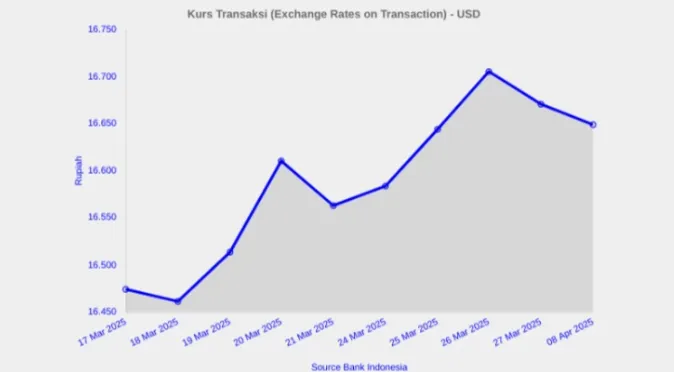

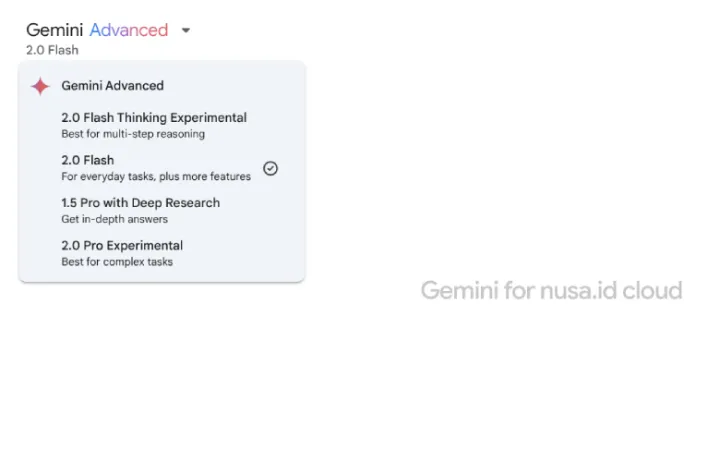
Comments ()